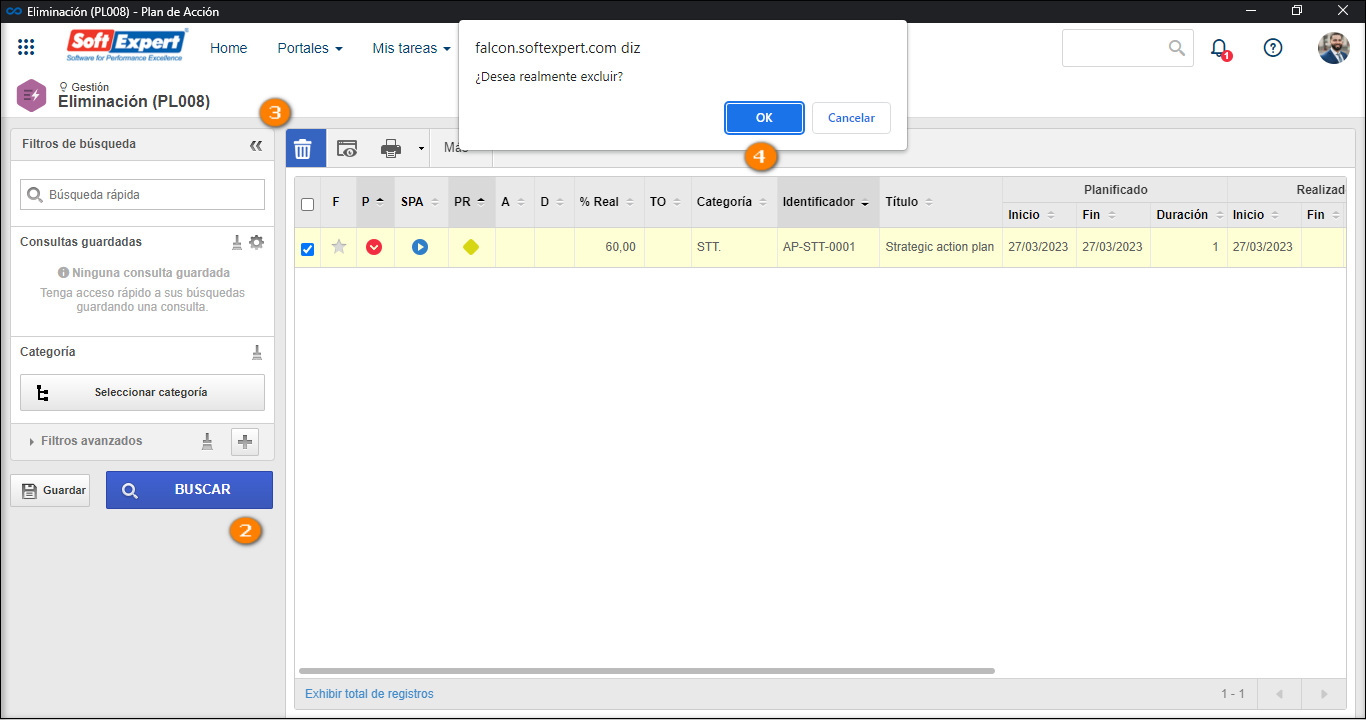Excluir registros de SoftExpert Plan de acción
Prerrequisitos
- Acceso al menú Gestión > Eliminación (PL008).
- Permiso de excluir configurado en la seguridad de los registros o en la categoría.
Introducción
Por medio del menú de eliminación, es posible excluir planes de acción y acciones aisladas del sistema, de forma permanente, independientemente de la situación en la que se encuentran y si están vinculados o no a tareas.
Excluir registros
1. Acceda al menú Gestión > Eliminación (PL008).
2. Haga clic en el botón BUSCAR de la barra de filtros.
- Si la opción Permitir que solo el responsable del plan de acción/acción pueda excluir los registros está habilitada en los parámetros generales, el usuario podrá excluir los registros bajo su responsabilidad. Aun así, si el usuario es un miembro del grupo responsable de un cierto registro, este solo se presentará en el menú si el usuario tiene el permiso "Listar" en la seguridad.
- Si el parámetro general no está habilitado, se presentarán al usuario los registros en los que él tiene permiso de "Listar" definido en su seguridad y en la seguridad de la categoría a la que ellos pertenecen.
3. En la lista de registros, seleccione el deseado y haga clic en el botón  .
.
4. Confirme el mensaje del sistema.
5. En la pantalla que se abrirá, informe una justificación para la exclusión.
6. Luego, haga clic en el botón  .
.
Conclusión
De esta manera, el registro ha sido excluido permanentemente del sistema.